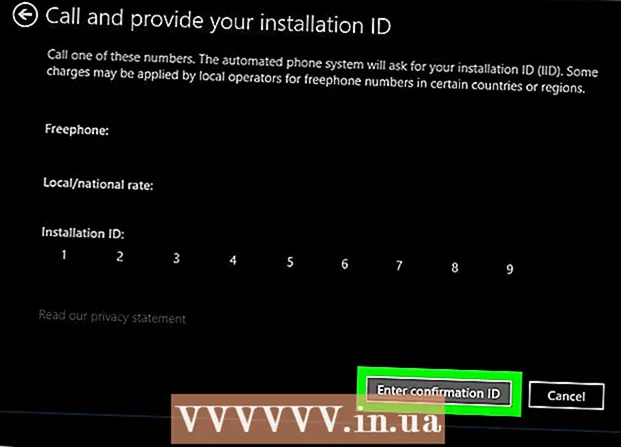מְחַבֵּר:
Louise Ward
תאריך הבריאה:
3 פברואר 2021
תאריך עדכון:
28 יוני 2024

תוֹכֶן
בעזרת התכונה "עדשות" של Snapchat תוכלו להחליף פנים (פנים להחליף) עם חברים כדי ליצור תמונות מוזרות (Snap) באמת. תוכל גם לאפשר לסנאפצ'ט להשתמש בפרצופים של אנשים אחרים בתמונות המאוחסנות במכשיר שלך כדי להחליף איתם פרצופים, כמו פרצוף הסלבריטאים האהוב עליך או פסל. .
צעדים
שיטה 1 מתוך 2: החלף פנים ישירות עם מישהו אחר
עדכן את Snapchat לגרסה האחרונה. כדי שתוכל לנצל את התכונות האחרונות להחלפת פנים, עליך להשתמש בגרסה האחרונה של Snapchat. החלפת פנים זמינה בגרסה 9.25.0.0, שוחררה בפברואר 2016. תוכל לעדכן את Snapchat דרך חנות האפליקציות של המכשיר שלך.
- עבור Android, פתח את אפליקציית חנות Play, הקש על ☰ ואז על "האפליקציות שלי". חפש את Snapchat בקטע "עדכונים".
- עבור iOS, פתח את App Store, לחץ על הכרטיסייה "עדכונים" וחפש את שם Snapchat.

התמודד ישר עם המצלמה של Snapchat. וודא שאתה נמצא במקום מואר ושכל הפנים שלך נראים בבירור על המסך. אתה יכול להשתמש במצלמה הקדמית או האחורית.
החזק את הפנים עד להופעת מסגרת קווית. זה יפעיל את תכונת העדשה, ותאפשר לך לבחור ממגוון אפקטים שונים כדי להפוך את הפנים שלך.
- העדשה פועלת רק במכשירי Android 4.3+ ואייפונים עם iOS 7.0 ואילך. אם העדשה אינה מופיעה, ייתכן שהמכשיר שלך אינו תואם לשימוש בו.

בחר באפקט עדשות החלפת פנים צהוב. עברו על כל העדשות הזמינות עד שתתקרבו לסוף הבחירה. אתה אמור לראות אפשרות החלפת פנים צהובה בסמוך לתחתית. יש לו שני סמיילי עם שני חצים באמצע.- אפשרות החלפת הפנים הסגולה תאפשר לך להחליף פנים עם תמונות המאוחסנות במכשיר. ניתן לעיין בסעיף הבא לקבלת פרטים נוספים.

תקן את הפרצופים במקום שני הסמיילים. פנה אל המצלמה כך שפניך ושל האדם האחר יהיו מקובעים במקומם עם שני הסמיילים על המסך. הם יצהיבו כשתהיו במצב הנכון, ואז הפנים של שניכם יוחלפו אוטומטית.- כל תנועה שתבצע תוצג על הפנים שהוחלפו. לכן כשאתה פותח את הפה לרווחה, גם פניו של האדם האחר שהוחלף לשמך ייפתחו. אתה יכול גם להשתמש בשיטה זו כדי לגרום לחברים שלך ליצור פרצוף רע שהם בדרך כלל לא היו רוצים לעשות!
- משתמשים רבים מאמינים שתכונה זו פועלת גם עבור פנים כמעט מציאותיות, כגון פסלים מפורטים. נסה להחליף את פניך לפסל או ציור בקרבתך ולראות מה קורה!
צלם תמונה עם הפנים שהוחלפו החוצה. לאחר שהוחלפו על פניך, תוכל ללכוד את הצמד הזה כרגיל. בחר בלחצן המעגל על המסך לצילום תמונה, או לחץ והחזק כדי להקליט את הסרטון.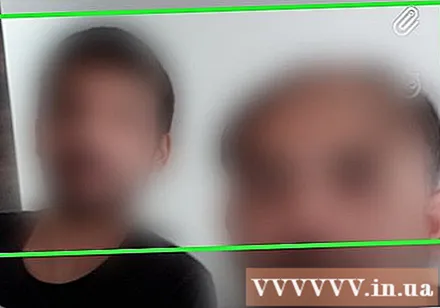
שמור ושלח את תמונת המצב שלך למישהו אחר. עכשיו שצילמת את התמונה שלך, אתה יכול לערוך אותה, לשמור אותה ולשלוח אותה לחברים שלך.
- לחץ על כפתורי המדבקה, הטקסט והעיפרון כדי להוסיף מדבקות, טקסט וציורים לסנאפ שלך.
- לחץ על הלחצן שלח כדי לבחור את האדם שאליו ברצונך לשלוח את הצמד. לאחר בחירת נמען, התמונה שלך תישלח.
- לחץ על כפתור "הוסף לסיפור שלי" כדי להוסיף הצמד לסיפור שלך. זה יאפשר לחברים שלך לראות את התמונות שלך במשך 24 שעות.
- אם ברצונך לשמור את התצלום או הסרטון לפני שליחתו, לחץ על כפתור ההורדה כדי לשמור אותו בספריית התמונות במכשיר שלך או באחסון התמונות. שמירת תמונות היא לא חובה.
שיטה 2 מתוך 2: החלף פנים עם תמונות שמורות
עליך לוודא שאפליקציית Snapchat שלך היא הגרסה האחרונה. צריך לעדכן את Snapchat לגרסה 9.29.3.0 כדי שתוכל להשתמש בתכונת העדשה החדשה הזו. עדכון זה פורסם באפריל 2016 עבור מערכות הפעלה iOS ו- Android. אתה יכול לבדוק אם קיימים עדכונים בחנות האפליקציות של המכשיר שלך.
התמונה שברצונך להחליף פנים צריכה להיות זמינה במכשיר שלך. Snapchat יסרוק כל תמונה במכשיר שלך ויחפש פנים שאפשר להחליף איתם. תהיה לך אפשרות להחליף עם הפנים האלה בעת בחירת התכונה 'החלפת פנים'.
- תוכלו להשתמש בתמונות שצולמו על ידכם וכן בתמונות ששמרתם או הורדתם מהאינטרנט. תכונה זו תעזור לך להחליף את פניך עם דמות מפורסמת או בדיונית, או עם חבר שגר אלפי קילומטרים משם.
פתח את Snapchat ותקן את הפנים שלך. החדר שלך צריך להיות מואר היטב וכל הפנים שלך צריכות להיראות בבירור במסגרת.
לחץ והחזק את הפנים. מסגרת החוט תופיע לרגע, וחבורת עדשות שונות תופיע מתחת למסך. זכור להחזיק את המכשיר יציב בעת לחיצה על הפנים.
- מכשירים עם מערכות הפעלה ישנות לא יוכלו להשתמש ב- Lens. אם מסגרת החוטים לא מופיעה והעדשה אינה מופיעה, כנראה שהמכשיר שלך אינו תואם לשימוש בהם.
בחר באפקט עדשת החלפת פנים. עבור למיקום האחרון בבחירה. תראה אפשרות החלפת פנים סגולה עם תמונה של מצלמה ופנים סמיילי.
אפשר ל- Snapchat לגשת לתמונות שלך אם תתבקש. אפליקציית Snapchat תשלח אליך התראה המבקשת הרשאה לגשת לתמונות במכשיר שלך. זהו שלב הכרחי כדי שהפילטר יעבוד. בחר "אישור" או "אפשר" כדי לאפשר ל- Snapchat לסרוק את כל התמונות השמורות שלך.
בחר את הפנים שאתה רוצה להחליף איתם. תבחין בחבורה של תמונות פנים ש- Snapchat מוצא בתמונות המאוחסנות במכשיר שלך. לחיצה על פנים מסוימות תפעיל את תהליך ההחלפה באופן מיידי. אינך יכול לדפדף בתמונות במכשיר. Snapchat יסרוק את התמונה שלך כדי למצוא פרצופים שניתן להשתמש בהם.
- מכיוון שאתה יכול להשתמש בכל תמונה הזמינה במכשיר, תכונה זו תאפשר לך לשחרר את היצירתיות שלך.אתה יכול אפילו להשתמש בתמונות של דמויות מצוירות, אם יש להם מספיק פרטים כדי ש- Snapchat יזהה פנים. לדוגמא, פנים של דמויות בחלק ממשחקי הווידאו ייראו מציאותיים, וסנאפצ'אט יכול לבחור אותן מתוך תמונות המאוחסנות בטלפון שלך.
- תוכלו להעלות תמונה של הסלבריטאים האהובים עליכם ולהחליף איתם פרצופים בקלות עם אפקט זה. נסו למצוא תמונה שצולמה חזיתית כדי שתוכלו לראות את פניו המלאות של האדם.
צלם תמונה מצולמת עם הפנים שבחרת. לאחר שבחרתם את הפנים בהן תרצו להשתמש, תוכלו לצלם או לצלם כרגיל. לחץ על כפתור המעגל על המסך כדי לצלם תמונה, או לחץ והחזק כדי להקליט וידאו. אתה יכול להזיז את הפנים וגם הפנים שהשתנו ישתנו.
שמור ושלח את Snap. לאחר שתצלם Snap, תוכל לערוך אותו ולשלוח אותו לחברים שלך.
- אם אתה באמת אוהב את הצמד שיצרת עם הפנים שהוחלפו, אתה יכול לשמור אותו במכשיר שלך לפני שליחתו כדי שלא ייעלם לנצח. לחץ על כפתור ההורדה כדי לשמור את הצמד.
- הקש על כפתורי המדבקה, הטקסט והעיפרון כדי להוסיף מדבקות, טקסט וציורים לתמונות הצילום או הסרטונים שלך.
- לחץ על כפתור "הוסף לסיפור שלי" כדי לשלוח את הצמד שלך לסיפור Snapchat. זה יהפוך את הצמד שלך לצפוי לחברים שלך ברשימה שלך למשך 24 שעות.
- לחץ על הלחצן שלח כדי לבחור את החברים שאתה רוצה לצלם.